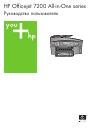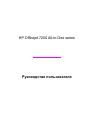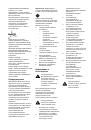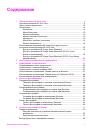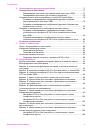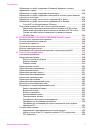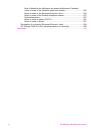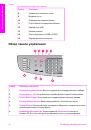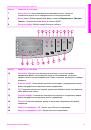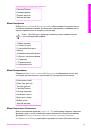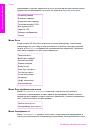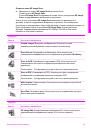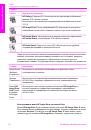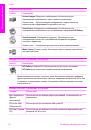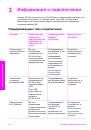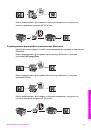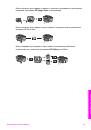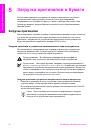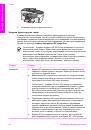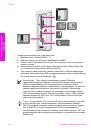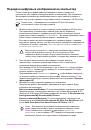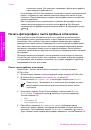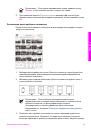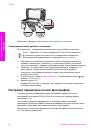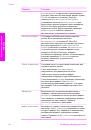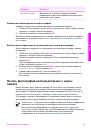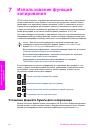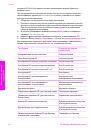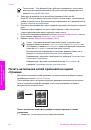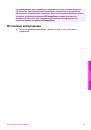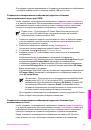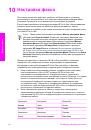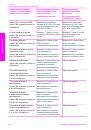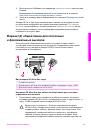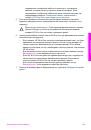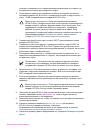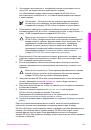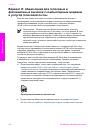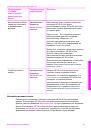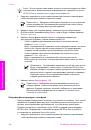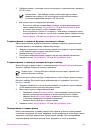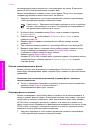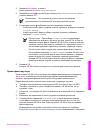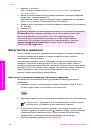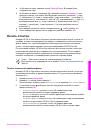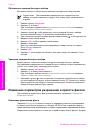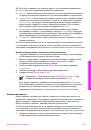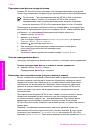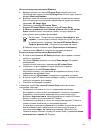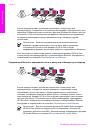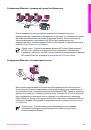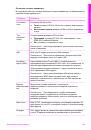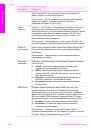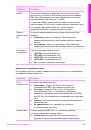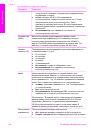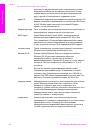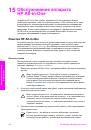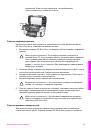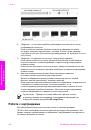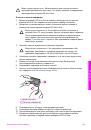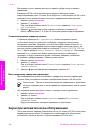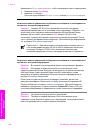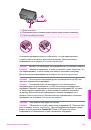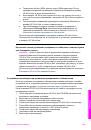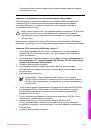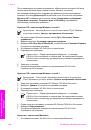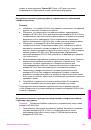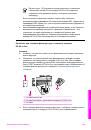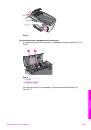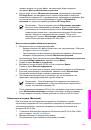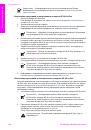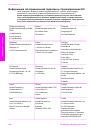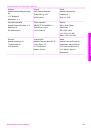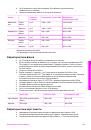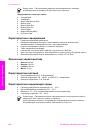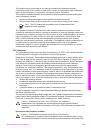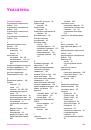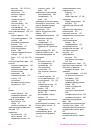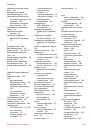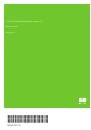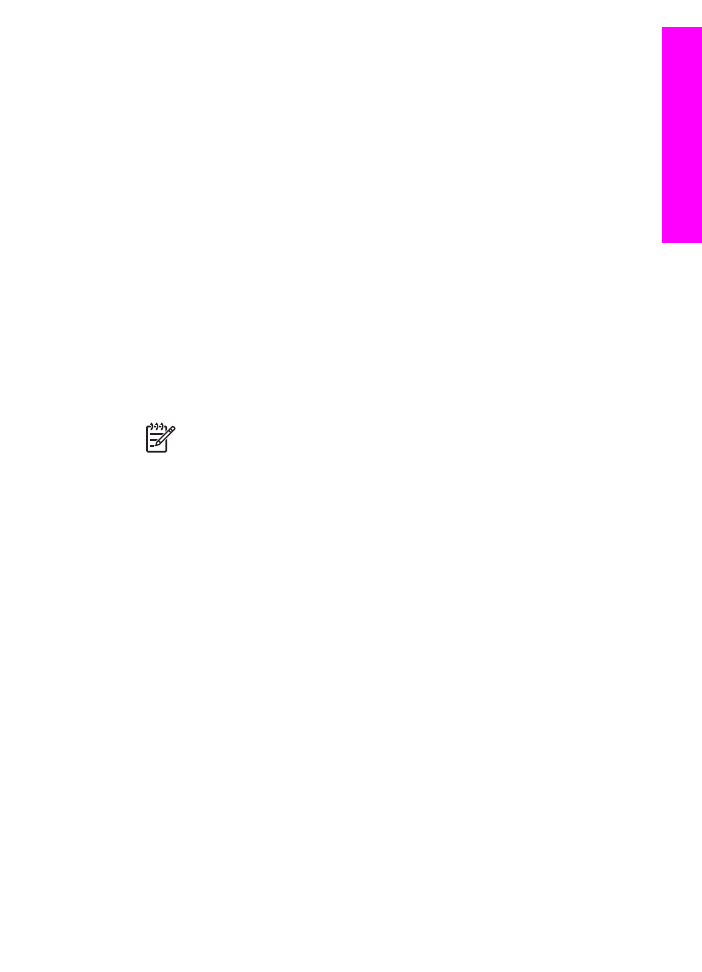
параметры
на
этой
вкладке
или
выполнить
изменения
на
других
вкладках
в
диалоговом
окне
Свойства
.
6.
Нажмите
OK
,
чтобы
закрыть
диалоговое
окно
Свойства
.
7.
Нажмите
кнопку
Печать
или
OK
,
чтобы
начать
печать
.
Печать
из
программного
приложения
,
которое
использовалось
для
создания
документа
(
для
пользователей
Macintosh)
1.
Убедитесь
,
что
во
входной
лоток
загружена
бумага
.
2.
Перед
началом
печати
выберите
аппарат
HP All-in-One
в
окне
Chooser
(
Выбор
) (OS 9),
Print Center
(
Центр
печати
) (OS 10.2
или
более
ранние
версии
)
или
Printer Setup Utility
(
Утилита
установки
принтера
) (OS 10.3
или
более
поздние
версии
).
3.
В
меню
File
(
Файл
)
программного
обеспечения
выберите
Page Setup
(
Параметры
страницы
).
Появится
диалоговое
окно
Page Setup
(
Параметры
страницы
),
в
котором
можно
указать
формат
бумаги
,
ориентацию
и
масштаб
.
4.
Укажите
атрибуты
страницы
:
–
Выберите
формат
бумаги
.
–
Выберите
ориентацию
.
–
Введите
процент
масштаба
.
Примечание
.
В
операционной
системе
OS 9
диалоговое
окно
Page
Setup
(
Параметры
страницы
)
также
содержит
параметры
для
печати
зеркальных
(
или
отраженных
)
версий
изображения
,
а
также
для
настройки
полей
при
двухсторонней
печати
.
5.
Щелкните
OK
.
6.
В
меню
File
(
Файл
)
программного
обеспечения
выберите
параметр
(
Печать
).
Появится
диалоговое
окно
Печать
.
При
использовании
OS 9
откроется
панель
General
(
Общие
).
При
использовании
OS X
откроется
панель
Copies
& Pages
(
Копии
и
страницы
).
7.
Измените
параметры
печати
для
каждого
режима
во
всплывающем
меню
в
соответствии
с
требованиями
проекта
.
8.
Нажмите
(
Печать
),
чтобы
начать
печать
.
Изменение
параметров
печати
Можно
настроить
параметры
печати
на
аппарате
HP All-in-One
для
выполнения
практически
любого
задания
.
Пользователи
Windows
Перед
изменением
параметров
печати
определите
,
изменять
ли
их
только
для
текущего
задания
на
печать
или
использовать
новые
значения
по
умолчанию
для
всех
последующих
заданий
.
Отображение
параметров
печати
зависит
от
Руководство
пользователя
83
Печать
с
ко
мпьютер
а